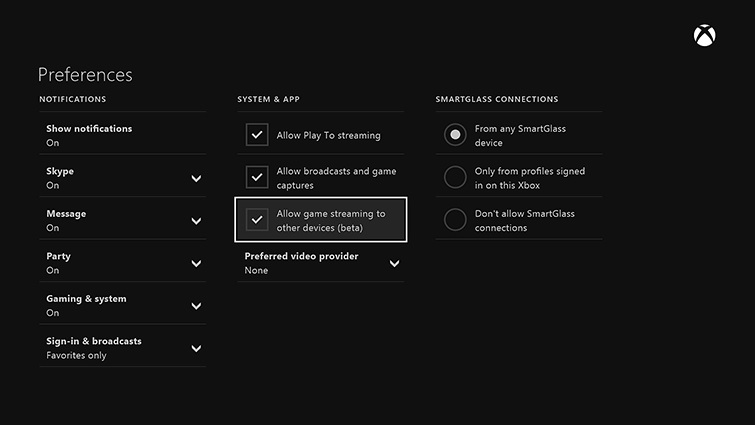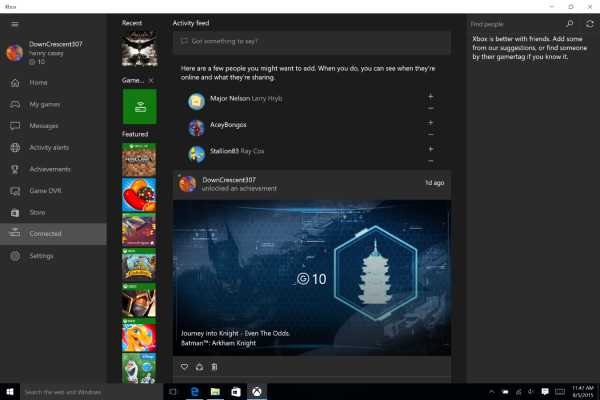اگر خانواده، همسر و یا هم اتاقی دارید که قصد دیدن تلوزیون را دارد و شما نمیتوانید با کنسول ایکس باکس وان خود بازی نمایید، در اینجا قابلیتی به نام استریم در اختیار شما قرار دارد که میتوانید به وسیله استریم ایکس باکس وان بر روی ویندوز ۱۰ به ادامه بازی خود بدون هیچ مشکلی بپردازید.
این فرآیند بسیار ساده است و بدون نیاز به هیچ سخت افزار و یا سیم کشی پیچیده، تنها با استفاده از شبکه خانگی قابل انجام میباشد.
در این آموزش به نحوه انجام استریم ایکس باکس وان بر روی ویندوز ۱۰ خواهیم پرداخت.
به عنوان مثال، شما در حال انجام بازی با کنسول خود هستید اما زمان پخش یک برنامه تلوزیونی فرا میرسد. در صورت معمول شما باید کنسول خود را خاموش کرده و یا به همان حال رها کنید تا بعد از تماشای برنامه به بازی خود برسید.
اما مایکروسافت، به شما این امکان را میدهد که با استریم ایکس باکس وان خود بر روی یک رایانه شخصی دارای ویندوز ۱۰، بتوانید بدون کوچکترین نیاز به سیم کشی و سایر مسائل، به ادامه بازی خود بپردازید.
در گام اول، شما مطمئن شوید که قابلیت استریم کنسولتان در وضعیت فعال به سر میبرد
برای این کار به قسمت Settings (تنظیمات) کنسول خود رفته سپس وارد بخش Preferences شوید و مطمئن شوید که تیک جلوی گزینه Allow game streaming to othe devices beta انتخاب شده باشد.
حال باید کنترلر (دسته) ایکس باکس خود را به واسطه کابل یو اس بی آن به رایانه خود متصل نمایید.پس از این اتصال، به صورت اتوماتیک ویندوز شروع به نصب درایورهای آن میکند. پس از نصب، کنترلر شما یک لرزش کوتاهی را خواهد داشت که به منزله موفقیت در نصب درایورها میباشد.(البته جهت استریم کردن از کنترلر ایکس باکس ۳۶۰ نیز میتوانید استفاده نمایید اما به نظر جذابیتی کمتر نسبت به کنترلرهای جدید ایکس باکس وان خواهد داشت)
سپس زمان آن فرا رسیده است ک اپلیکیشن اختصاصی Xbox برای ویندوز ۱۰ را اجرا نمایید.(در صورتی که نمیدانید از کجا این کار را انجام دهید کافیست منو استارت را باز کرده، سپس کلمه ی Xbox را تایپ کرده و انتخاب نمایید.
در صفحه باز شده، یک سری گزینه سمت چپ صفحه قرار گرفته اند.گزینه Connect را از سمت چپ ( گزینه یکی مانده به آخر) انتخاب نمایید. در صفحه باز شده نام ایکس باکس خود را مشاهده خواهید نمود.ابتدا گزینه Connect در کنار نام کنسول خود را بزنید، سپس .تنها کافیست بر روی Stream و پس از آن Play From Console کلیک کرده تا از ادامهی بازی بر روی صفحه نمایشگر رایانه خود لذت ببرید.


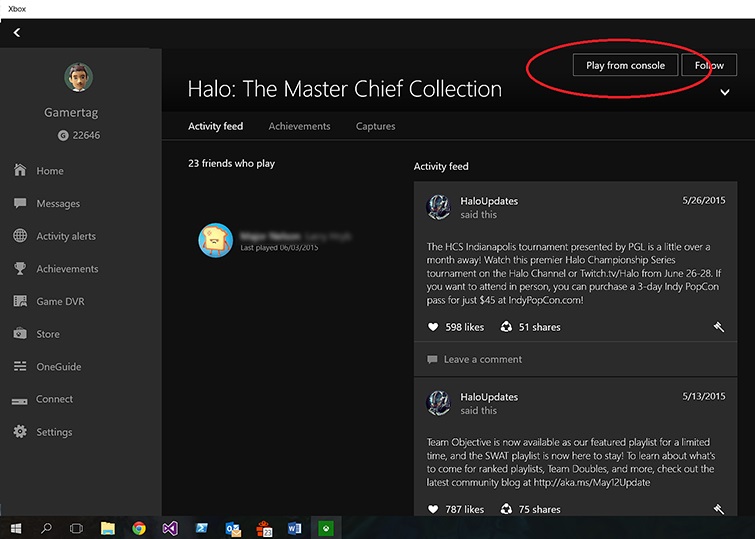
البته پیشنهاد میشود که در ابتدا گزینه Test Streaming را انتخاب کرده تا تمام جوانب کار سنجیده شود. (بهتر است که رایانه و ایکس باکس وان شما به وسیله یک کابل اترنت به روترتان متصل باشند، در این روش بهترین نتیجه حاصل خواهد شد)
یکی قابلیتهای استریم کردن، تنظیم کیفیت تصویرمیباشد که کاملاً به پهنای باند شما بستگی دارد، شما میبایست جهت نداشتن هیچگونه لگی، بهترین انتخاب را انجام دهید.این تنظیمات دارای سه بخش کیفیت های High، Medium و Low میباشد که توسط کاربر و بسته به پهنای باند در اختیار داشته قابل تنظیم است.
برای تنظیم کردن کیفیت تصویر، ابتدا در نرم افزار اکس باکس، وارد تنظیمات، و سپس وارد قسمت “Game streaming” شوید. سپس در قسمت تنظیمات کیفیت تصویر، کیفیت را بر اساس پهنای باند خود تنظیم کنید.
در صورتی که میخواهید از بازی خود فیلمبرداری نمایید، با فشردن دکمه های ترکیبی “Windows + G” نواری به نام نوار بازی در اختیار شما قرار میگیرد که میتوانید به راحتی از بازی خود فیلم و عکس تهیه کرده و بر روی رایانه خود ذخیره نمایید.
امیدواریم که این مطلب مفید واقع بوده باشد